Na kojem portu radi udaljeni radna površina. Kako promijeniti priključak poslužitelja udaljene radne površine
Činjenica da je usluga Remote Desktop Server (nekad nazivana Terminal Server) za dolazne veze 3389 prema zadanim postavkama poznata svima i hakerima. Često postoji potreba za promjenom priključka na nestandardnu luku kako bi se stvorio dodatni stupanj zaštite od neovlaštenog pristupa. Drugim riječima, nakon mijenjanja priključka sustav će slušati drugi priključak, a na priključku 3389 veze neće biti prihvaćene.
Pažnja molim te! Nakon promjene port na nestandardni spojiti na ovom računalu \\ laptop \\ server će biti potrebno navesti ne samo IP adresu ili naziv glavnog računala, ali je broj porta razdvojene dvotočkom.
Promjena priključka za RDP veze
1 Pokrenite Registry Editor. Da biste to učinili, pritisnite WIN + R, unesite regedit i pritisnite Enter.
2 Pronađite odjeljak:
HKEY_LOCAL_MACHINE \\ System \\ CurrentControlSet \\ Kontrola \\ Terminal Server \\ WinStations \\ RDP-Tcp
i otvorite parametar za uređivanje portnumber.
3 Postavite prekidač Odgovarajući sustav u decimal, Nakon toga, u vrijednostvidjet ćete brojeve 3389 , što odgovara zadanom broju porta. Promijenite vrijednost željenoj vrijednosti i pritisnite U redu:
4 Ponovo pokrenite računalo kako bi postavke stupile na snagu.
Kako se spojiti na RDP poslužitelj s nestandardnom priključkom
Ako se možete jednostavno povezati s poslužiteljem koji prihvaća veze s zadanim priključkom (3389) navodeći:
Dmitriy-djelo
192.168.10.15
zatim nakon promjene luke, recimo, na 3388, morate odrediti ovo:
Dmitriy-work: 3388
192.168.10.15:3388
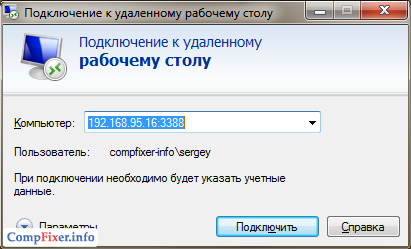
U sustavu Windows za daljinsko zadane radne površine izložene port 3389. Ako je vaš operativni sustav je postavljen maknuti radna površina, a zatim vaš operativni sustav je stalno sluša dolazne veze na portu 3389. A budući da je poznato svima, ona se koristi od strane hakera prodrijeti.
Ako niste postavili račun isključenje politike (onemogućeno prema zadanim postavkama), ti si predmet napada bruteforce, kada je napadač dobiti preko svih vrsta lozinke. takva se operacija ne radi ručno, već uz pomoć posebnih programa koji povećavaju vjerojatnost, odabiru lozinke redoslijedom veličine. No, čak i ako je zaključavanje računa postavljeno prilikom pogrešnog unosa zaporke, to neće spasiti probleme. Aktivnost robota vodi blokirati račune, pod kojima se pokušavaju ući, povećava opterećenje na server, komunikacijski kanal je začepljen, to je vrlo neugodno.
Kako bismo zaštitili sustav od robota i novaka hakera, preporučujemo promijenite RDP priključak prema zadanim postavkama na bilo koji drugi. Ovo zasigurno nije panaceja, ali značajno će smanjiti prodorne napore.
Postoje dvije metode za promjenu standardnog RDP priključka.
Prvi način:
Jednostavna promjena u registru sustava Windows.
Primjer videozapisa o promjeni portskog RDP-a u registru:
Drugi način:
Koristite uslužni program tvrtke Microsoft (što u stvari i mijenja registra, ali je prikladan za napredni korisnik). Jednostavno kliknite na veza , datoteka će se preuzeti, pokrenuti i unijeti traženi broj u okvir i pritisnite OK. 
Nemojte zaboraviti ponovo pokrenuti računalo nakon što obje izmjene stupi na snagu.
Imajte na umu da se sljedeći put kada se želite spojiti na vaš sustav putem RDP-a, morat ćete ručno odrediti broj priključka. Da biste to učinili, dodajte znak dvotočke i broj priključka nakon adrese ili IP adrese na adresi za povezivanje. 10.10.32.30:5581 ili mycomp.ru:5534.
Kako promijeniti priključak za Remote Desktop RDP
01. firewallPa, sve je jasno. Glavno pravilo je "zabraniti sve". U sustavu Windows 2008 R2 ugrađen je prilično dobar vatrozid, možete početi s njim. Ostavite da su portovi 80 i 443 otvoreni (i možda 3389 za RDP) - i to je to.
02. Postavljanje GPO-a.Idite na "Pokreni - Pokreni - secpol.msc - Sigurnosne postavke - Pravila računa - Pravila blokiranja računa". I postavili smo, na primjer, "5 pokušaja" i "5 minuta" - to će blokirati korisnika 5 minuta nakon 5 neuspjelih odobrenja.
Idi na «Start - Run -gpupdate.msc - PC Konfiguracija - Konfiguriranje Windows - Sigurnosne postavke - lokalne politike - Sigurnosne opcije: Lokalni Sigurnosne postavke” da biste koristiti samo RC4_HMAC_MD5.
03. Instalirajte Password Manager, Niz mojih prijatelja (zapravo - hrpa) koristi "jednu kompliciranu lozinku - za sve" shemu. Čak i poznati programeri, administratori, dizajneri ... Pametni ljudi, općenito, ljudi. Razmislite o ovome. Čak i za račune usluga (kao što su korisnici baza podataka itd.) Upotrebljavaju samo složene generirane zaporke. I zadržite ih u prolazniku. Osobno upotrebljavam "LastPass" - besplatan, cool i dostupan kao proširenje za Chrome.
04. Promjena priključka za RDPterminalnih usluga port (isto "Remote Desktop") promjene u registru ovdje: «HKEY_LOCAL_MACHINE \\ System \\ CurrentControlSet \\ Control \\ TerminalServer \\ WinStations \\ RDP-TCP \\ portnumber» (nemojte zaboraviti da otvori ovaj port na firewall i ponovno RDP-service ).
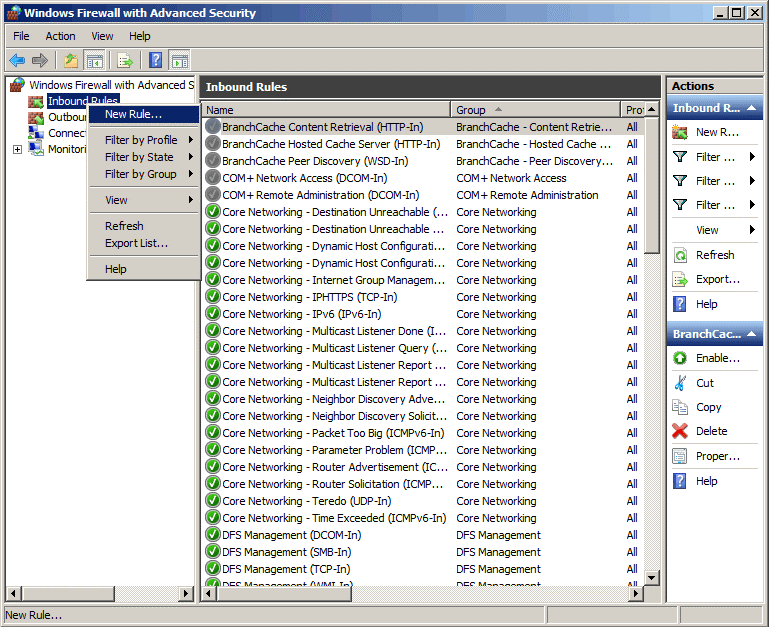
Odabiremo pravilo koje se temelji na priključku.

Navedite broj priključka koji smo naveli (u primjeru TCP 50000).
Zovemo stvoreno pravilo da je lako identificirati i kliknuti gumb "Završi".

Ponovno pokrenite RDP uslugu i povežite se s njom, a ne zaboravite odrediti priključak u adresi veze dvotočkom.

SQL Server portovi se mijenjaju u komunalnom «SQL Server Configuration Manager» - «Mreža Configuraion» - «protokolima za [naziv poslužitelja]» - «TCP-IP» - desni klik - «nekretnina».
Vrlo često, mnogi korisnici koji koriste sesije daljinskog pristupa, postavlja se pitanje kako promijeniti RDP priključak. Pogledajmo sada najjednostavnija rješenja, kao i nekoliko osnovnih koraka u procesu konfiguracije.
Što je RDP protokol za?
Prvo, nekoliko riječi o tome kako RDP. Ako pogledate dekodiranje kratice, možete razumjeti taj daljinski pristup
Jednostavnim riječima, riječ je o terminalnom poslužitelju ili radnoj stanici. Postavke sustava Windows (i sve verzije sustava) koriste zadane postavke koje su prikladne za većinu korisnika. Što je manje potrebno da ih promijeni.
Standardna RDP priključak: moram ga promijeniti?
Dakle, bez obzira na izmjenu sustava Windows, svi protokoli imaju unaprijed postavljenu vrijednost. Ovaj port je RDP 3389, koji se koristi za komunikacijsku sesiju (povezivanje jednog terminala s udaljenim).
S kojim je situacijom povezano, kada se standardna vrijednost treba mijenjati? Prije svega, samo uz sigurnost lokalnog računala. Uostalom, ako shvatite, s standardnim priključkom instaliran, u principu, bilo koji napadač može lako ući u sustav. Sada vidimo kako promijeniti zadani RDP priključak.
Promjena postavki u registru sustava
Odmah nas uočavamo da se postupak modifikacije izvodi isključivo u ručnom načinu rada, a sam klijenta daljinskog pristupa nema poništavanja ili postavljanja novih parametara.

Za početak nazovemo standardni urednik registra s regedit naredbom u "Run" izborniku (Win + R). Ovdje smo zainteresirani za HKLM podružnicu u kojoj trebate proći kroz stablo direktorija terminalskog poslužitelja u imenik RDP-Tcp. U prozoru s desne strane nalazimo ključ PortNumber. To je nešto što moramo promijeniti.
Idemo uređivati i vidjeti tamo 00000D3D. Mnogi se odmah pitaju što je to. A to je samo heksadecimalni prikaz decimalni broj 3389. Za određivanje luka u decimalnom obliku, koristeći odgovarajuću zastupljenost prikaza vrijednosti niza, a zatim odrediti potrebne parametre.
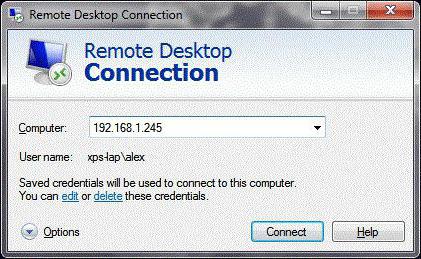
Nakon toga preopteretimo sustav, a kada pokušavamo povezati navodimo novi RDP priključak. Drugi način povezivanja je korištenje posebne naredbe mstsc / v: ip_address: XXXXX, gdje je XXXXX novi broj priključka. Ali to nije sve.
Pravila vatrozida za Windows
Nažalost, ugrađeni vatrozid za Windows može blokirati novi priključak. Dakle, morate promijeniti postavke vatrozida.
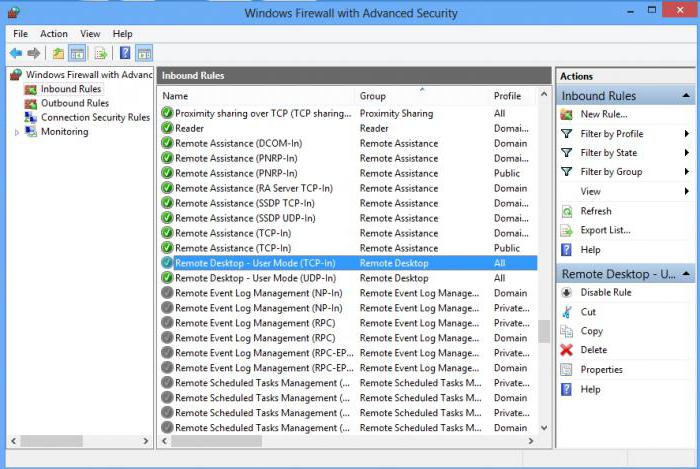
Postavke vatrozida nazivamo naprednim sigurnosnim postavkama. Ovdje najprije morate odabrati dolazne veze i kliknuti na liniju da biste stvorili novo pravilo. Sada odaberite stavku stvoriti pravilo za luku, a zatim unesite vrijednost za TCP, i dalje bi se omogućilo povezivanje profile dio ostaviti nepromijenjene i na kraju dodijeliti naziv novog pravila, a zatim kliknite gumb za završetak podešavanja. Ostaje ponovno pokrenuti poslužitelj, a prilikom povezivanja odredite novu RDP priključak dvotočkom u odgovarajućoj liniji. Teoretski, problemi se ne bi trebali primijetiti.
RDP port na usmjerivaču
U nekim slučajevima, kada koristite bežičnu vezu, a ne kabelsku vezu, možda ćete morati obaviti port prosljeđivanje usmjerivača (usmjerivača). Ništa komplicirano u ovome.
Prvo, u svojstvima sustava dopuštamo i navedemo korisnike koji ispunjavaju uvjete za to. Onda idemo na izbornik postavki rutera preko preglednika (192.168.1.1 ili na kraju 0,1 - to sve ovisi o usmjerivač model). U polju (ako je adresa imamo 1.1), poželjno je navesti adresu iz trećeg (1.3), kao i pravo da izdaju adrese za upis u drugu (1.2).
Zatim, u mrežnim vezama koristimo detaljan prikaz, gdje trebamo vidjeti detalje, kopirati fizičku MAC adresu od tamo i umetnuti je u postavke usmjerivača.
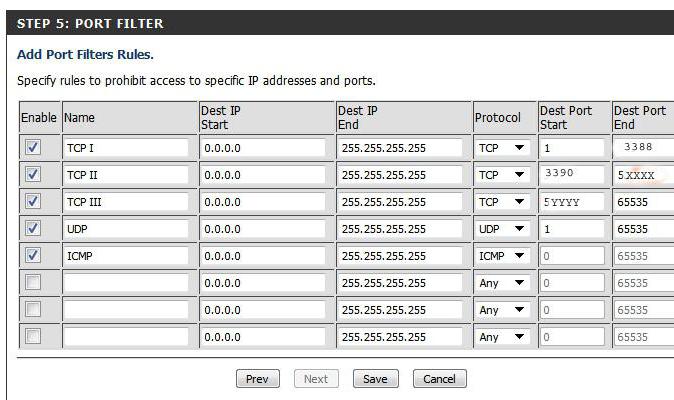
Sada, u odjeljku Postavke NAT modema omogućuje spajanje na server, dodajte pravilo i odrediti port XXXXX, da se glazura na standardne luke proteza 3389. spremili promjene i ponovno router (bez ponovnog novi priključak ne doživljavaju). Povezu možete provjeriti na nekom specijaliziranom web mjestu kao što je ping.eu u odjeljku za testiranje luke. Kao što možete vidjeti, sve je jednostavno.
Konačno, imajte na umu da su vrijednosti priključka raspoređene na sljedeći način:
- 0 - 1023 - priključci za programe sustava niske razine;
- 1024 - 49151 - luke izdvojene u privatne svrhe;
- 49152 - 65535 - dinamične privatne luke.
Općenito, mnogi korisnici obično odabiru RDP priključke iz trećeg raspona popisa kako bi izbjegli probleme. Međutim, stručnjaci i stručnjaci preporučuju upotrebu tih vrijednosti u postavkama, jer su prikladni za većinu zadataka.
Što se tiče ovog posebnog postupka upotrebljava se uglavnom samo u slučaju Wi-Fi veze. Kao što vidite, s uobičajenom žičnom vezom nije potrebno: samo promijenite vrijednosti ključeva registra i dodajte pravila za priključak u vatrozidu.


 Kako spojiti prijenosno računalo putem wifi od ByFly
Kako spojiti prijenosno računalo putem wifi od ByFly Sustav ne odgovara telefonu
Sustav ne odgovara telefonu Savjeti za izradu zaporke
Savjeti za izradu zaporke